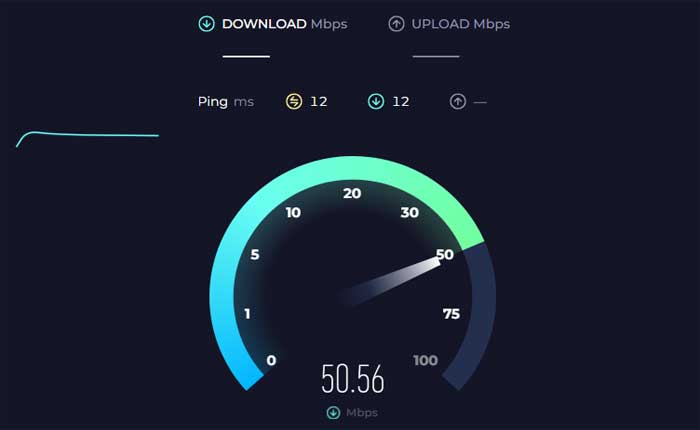Tesla Apple Musicが動作しないという問題に直面していますか? 「はい」の場合、ここは正しい場所ですので、心配する必要はありません。
Tesla の Apple Music 統合は最近追加された機能で、Tesla オーナーは外出中にお気に入りの曲を楽しむことができます。
Tesla Apple Music の統合により、ユーザーはプレイリスト、アルバム、曲、Apple Music の広範なカタログから厳選されたプレイリストを含む Apple Music ライブラリ全体にアクセスできるようになります。
これにより、Tesla の所有者は、スマートフォンに頼ることなく、運転中にお気に入りの音楽を聴くことができます。
しかし、多くのユーザーが Tesla で Apple Music が機能しないという問題に直面しています。
あなたも同じ理由でここにいますか? 「はい」の場合は、正しい場所に来たので心配しないでください。
このガイドでは、いくつかの簡単で効果的な解決策を試してこの問題を解決する方法を説明します。
Tesla Apple Musicが機能しない問題を修正する方法
問題を解決するために試せるいくつかの手順を次に示します。
インターネット接続を確認します。
Tesla 車両がインターネットに接続されていることを確認してください。
テスラのインフォテインメント システムは、Apple Music などのストリーミング サービスにアクセスするためにインターネット接続に依存しています。
車両が Wi-Fi または携帯電話データに接続されていない場合、Apple Music の再生で問題が発生する可能性があります。
Tesla がインターネットに接続されているかどうかを確認するには:
- 「」に進みます。コントロール」 インフォテインメント画面のメニュー。
- 案内する “設定” そして選択します 「接続性」 または “通信網。”
- ここでは、Wi-Fi 接続に接続されている場合は Wi-Fi 接続のステータス、該当する場合はセルラーデータ接続のステータスを確認できます。
接続ステータスが Tesla がインターネットに接続されていることを示していることを確認してください。
Tesla が Wi-Fi に接続されていない場合は、安定した Wi-Fi ネットワークに接続することを検討してください。
これを行うには、 「接続性」 または “通信網” 設定メニュー。
インフォテインメント システムを再起動します。
インフォテインメント システムを再起動すると、一時的な不具合や問題が解決する場合があります。
Tesla 車のインフォテインメント システムを再起動するには、次のサイトにアクセスしてください。 「コントロール」 メニュー、選択 「安心・安全」 そして選択してください “電源を切る。”
しばらく待ってから、 を押します。 ブレーキペダル システムを再起動します。
その後、Apple Music が動作するかどうかを確認します。
Tesla のオーディオ設定から Apple Music を無効にして再度有効にする:
Tesla のオーディオ設定から Apple Music を無効にする
これは、Apple Music アプリで停止するなどの問題が発生した場合のトラブルシューティングの手順として役立ちます。 「読み込み中」 画面が表示されないか、サインアウトできません。
Tesla のオーディオ設定で Apple Music を無効にして再度有効にする方法は次のとおりです。
- Tesla のタッチスクリーンで、 “オーディオ” アイコンまたはメニュー オプションを使用してオーディオ設定にアクセスします。
- [オーディオ設定]メニュー内で、ラベルの付いたオプションを探します。 「情報源」 または 「メディアソース」
- このオプションをタップして、利用可能なオーディオ ソースのリストにアクセスします。
- メディア ソースのリストに、次のオプションが表示されます。 アップルミュージック。
- 「Apple Music」オプションの横に、 トグル または切り替えます。
- Apple Music をオフにするには、このトグルをタップします。
- これにより、Tesla のオーディオ システムでの Apple Music の統合が無効になります。
- Apple Music を無効にした後、変更が有効になり、バックグラウンド プロセスが完了するまで約 1 分間待ちます。
- 1 分間待った後、「ソース」メニューに戻り、 トグル 隣のスイッチ Apple Music オンに戻すには。
- これにより、Tesla のオーディオ システムでの Apple Music の統合が再び有効になります。
Apple Music を再度有効にしたら、アプリをテストして問題が解決したかどうかを確認します。
Apple Music を再度追加します。
Tesla インフォテインメント システムに Apple Music を再度追加すると、機能の問題を解決できる可能性があります。
その方法は次のとおりです。
- Tesla のタッチスクリーンで、 “私のアプリ” エリア。
- を長押しします。 Apple Music アプリのアイコンをクリックしてカスタマイズモードに入ります。
- アイコンを押したままにして、 “バツ” これは、テスラのインフォテインメント システムから Apple Music アプリを削除するようです。
- Apple Music アプリを削除した後、当面は Spotify や TuneIn Radio などの別の音楽ソースに切り替えてください。
- Tesla のインフォテインメント システムを再起動します。 これを行うには、 「コントロール」 メニューから「」を選択安心・安全」 そして「」を選択します電源を切る。”
- 1 分間待ってからブレーキ ペダルを踏んでシステムを再起動します。
- 再起動後、画面内のいずれかのアプリアイコンを長押しします。 “私のアプリ” エリアを選択してカスタマイズモードに戻ります。
- をドラッグして、 Apple Music アプリをアプリトレイから “私のアプリ” 画面下部のエリアをクリックして、テスラのインフォテインメント システムに再度追加します。
完了したら、アプリをテストして問題が解決したかどうかを確認します。
Apple Music を強制的に再生する:
Apple Music で Tesla のタッチスクリーンで曲が再生されないという問題が発生した場合は、左のスクロール ホイールを使用してみてください。 力 それは遊ぶためです。
その方法は次のとおりです。
- を短く押します 左スクロール テスラのステアリングホイールにあるホイール。
- このアクションにより、Apple Music で曲の再生が開始されます。
- 曲の再生が開始されたら、 Apple Music タッチスクリーン上のアプリを使用して、トラックを変更したり、音楽ライブラリをナビゲートしたりできます。
- その 重要 特にお使いの Tesla に最新のスクロール ホイール コントロールがある場合は、左のスクロール ホイールをすばやく押します。
- これにより、コマンドがシステムに正しく登録されることが保証されます。
- 必ず実行してください 短く押す 左スクロールホイールの。 このアクションにより、Apple Music からの望ましい応答がトリガーされるはずです。
以下の手順に従うと、Tesla のタッチスクリーン、特に テスラ モデル Y。
Tesla タッチスクリーンを再起動します。
Tesla 車のタッチスクリーンを再起動すると、Apple Music やその他の機能の問題が解決される可能性があります。
タッチスクリーンを再起動すると、基本的にソフトウェアが更新され、Apple Music の再生の問題など、その機能に影響を与える可能性のあるソフトウェア関連の問題が解決される可能性があります。
ここでは次の手順に従います。
- Tesla 車が入っていることを確認してください パークモード。
- ステアリングホイールの両方を押し続けます スクロールボタン 同時に。
- タッチスクリーンディスプレイが消えるまで、両方のスクロールボタンを押し続けます。 黒。
- これは、タッチスクリーンを制御するメディア コントロール ユニット (MCU) が再起動中であることを示します。
- 数秒後、Tesla ロゴがタッチスクリーンに表示され、再起動プロセスが開始されたことが示されます。
- タッチスクリーンが完全に再起動するまで待ちます。
- 通常、これにはおよそ時間がかかります 30秒。
この手順はタッチスクリーンを再起動するだけであり、他の車両機能に影響を与えたり、Tesla の電源をオフにしたりオンにしたりすることはありません。
さらに、スクロール ボタンを押したままブレーキ ペダルを踏む必要はありません。
再起動後、Apple Music が動作するかどうかを確認します。
テスラ ソフトウェアを更新します。
Tesla 車のソフトウェアが最新であることを確認してください。
Tesla は、バグに対処し、パフォーマンスを向上させ、新機能を追加するためにソフトウェア アップデートを定期的にリリースします。
Tesla の設定メニューで利用可能なソフトウェア アップデートを確認し、保留中のアップデートがあればインストールします。
テスラ サポートにお問い合わせください:
上記の手順を試しても Tesla の Apple Music 統合に関する問題が解決しない場合は、Tesla サポートに問い合わせてサポートを受ける必要がある場合があります。 Tesla のサポート チームは、問題の解決に役立つ個別のトラブルシューティングのヒントとガイダンスを提供します。